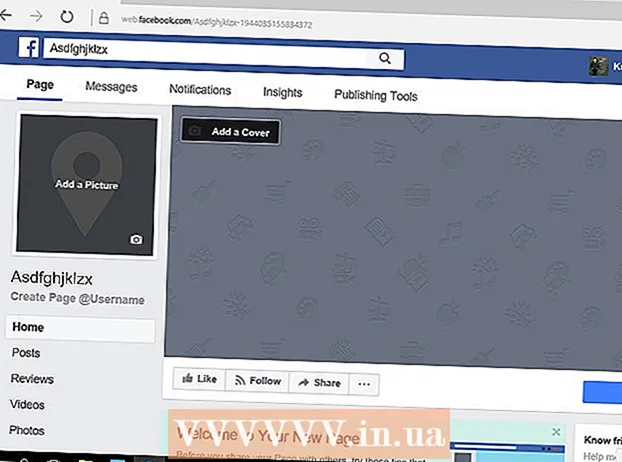రచయిత:
Charles Brown
సృష్టి తేదీ:
2 ఫిబ్రవరి 2021
నవీకరణ తేదీ:
1 జూలై 2024

విషయము
- అడుగు పెట్టడానికి
- 4 యొక్క విధానం 1: “తాత్కాలిక” ఖాతాను సృష్టించండి
- 4 యొక్క విధానం 2: Google ఖాతాను సృష్టించండి (Gmail)
- 4 యొక్క విధానం 3: lo ట్లుక్ ఖాతాను సృష్టించండి
- 4 యొక్క 4 వ విధానం: యాహూ ఖాతాను సృష్టించండి
- చిట్కాలు
- హెచ్చరికలు
నేడు, డిజిటల్ యుగంలో, కమ్యూనికేషన్ యొక్క ముఖ్యమైన రూపాలలో ఇమెయిల్ ఒకటి. మిలియన్ల మంది (బహుశా బిలియన్లు) ప్రజలు ఒకరితో ఒకరు సన్నిహితంగా ఉంటారు. అదృష్టవశాత్తూ, ఈ రకమైన కమ్యూనికేషన్ పూర్తిగా ఉచితం. ఈ రోజు ఉచిత ఇమెయిల్ ఖాతాను సృష్టించండి మరియు తక్షణమే ఇమెయిల్లను స్వీకరించండి మరియు పంపండి. ఈ వ్యాసం మీకు అత్యంత ప్రాచుర్యం పొందిన ప్రొవైడర్లతో క్రొత్త ఇమెయిల్ ఖాతాను ఎలా సృష్టించాలో వివరణాత్మక సూచనలను అందిస్తుంది.
అడుగు పెట్టడానికి
4 యొక్క విధానం 1: “తాత్కాలిక” ఖాతాను సృష్టించండి
 రిజిస్ట్రేషన్ నిర్ధారణలు, వార్తాలేఖలు మరియు ప్రకటనల సంబంధిత ఇ-మెయిల్స్ కోసం మీరు తాత్కాలిక ఇ-మెయిల్ చిరునామాను సృష్టించవచ్చు.
రిజిస్ట్రేషన్ నిర్ధారణలు, వార్తాలేఖలు మరియు ప్రకటనల సంబంధిత ఇ-మెయిల్స్ కోసం మీరు తాత్కాలిక ఇ-మెయిల్ చిరునామాను సృష్టించవచ్చు. మీరు తాత్కాలిక ఇ-మెయిల్ చిరునామాను సృష్టించిన తర్వాత, మీరు ఖాతాను ఉంచినంత వరకు దానిపై ఇ-మెయిల్స్ను స్వీకరించవచ్చు.
మీరు తాత్కాలిక ఇ-మెయిల్ చిరునామాను సృష్టించిన తర్వాత, మీరు ఖాతాను ఉంచినంత వరకు దానిపై ఇ-మెయిల్స్ను స్వీకరించవచ్చు.
4 యొక్క విధానం 2: Google ఖాతాను సృష్టించండి (Gmail)
 Gmail.com కి వెళ్లండి. గూగుల్ యొక్క ఉచిత ఇమెయిల్ సేవ అయిన Gmail ఇమెయిల్ చిరునామాను సృష్టించడానికి మొదటి దశ ప్రధాన Gmail పేజీని తెరవడం. మీ బ్రౌజర్ యొక్క నావిగేషన్ బార్లో "gmail.com" అని టైప్ చేయండి లేదా మీకు నచ్చిన సెర్చ్ ఇంజిన్లో "Gmail" అని టైప్ చేయండి. అప్పుడు సంబంధిత ఫలితంపై క్లిక్ చేయండి.
Gmail.com కి వెళ్లండి. గూగుల్ యొక్క ఉచిత ఇమెయిల్ సేవ అయిన Gmail ఇమెయిల్ చిరునామాను సృష్టించడానికి మొదటి దశ ప్రధాన Gmail పేజీని తెరవడం. మీ బ్రౌజర్ యొక్క నావిగేషన్ బార్లో "gmail.com" అని టైప్ చేయండి లేదా మీకు నచ్చిన సెర్చ్ ఇంజిన్లో "Gmail" అని టైప్ చేయండి. అప్పుడు సంబంధిత ఫలితంపై క్లిక్ చేయండి.  "ఖాతాను సృష్టించు" పై క్లిక్ చేయండి. లాగిన్ స్క్రీన్లో మీరు సాధారణంగా ఇమెయిల్ చిరునామా మరియు పాస్వర్డ్ను నమోదు చేయాల్సిన బార్ల క్రింద క్రొత్త ఖాతాను సృష్టించే లింక్ను మీరు కనుగొంటారు. క్రొత్త ఖాతాను సృష్టించే ప్రక్రియలో తదుపరి దశ కోసం లింక్పై క్లిక్ చేయండి.
"ఖాతాను సృష్టించు" పై క్లిక్ చేయండి. లాగిన్ స్క్రీన్లో మీరు సాధారణంగా ఇమెయిల్ చిరునామా మరియు పాస్వర్డ్ను నమోదు చేయాల్సిన బార్ల క్రింద క్రొత్త ఖాతాను సృష్టించే లింక్ను మీరు కనుగొంటారు. క్రొత్త ఖాతాను సృష్టించే ప్రక్రియలో తదుపరి దశ కోసం లింక్పై క్లిక్ చేయండి. - గమనిక - మీరు ఇప్పటికే మీ కంప్యూటర్లో నమోదు చేసిన Gmail ఖాతా ఉంటే (ఉదాహరణకు, కుటుంబ సభ్యుడికి చెందినది), “మరొక ఖాతాతో లాగిన్ అవ్వండి” పై క్లిక్ చేసి, ఆపై “ఖాతాను సృష్టించండి” పై క్లిక్ చేయండి.
 మీ వ్యక్తిగత సమాచారాన్ని నమోదు చేయండి. తరువాతి పేజీలో మీ పేరు, ఫోన్ నంబర్, పుట్టిన తేదీ మరియు ప్రత్యామ్నాయ ఇమెయిల్ చిరునామాను నమోదు చేయమని అడుగుతారు. ప్రత్యామ్నాయ ఇమెయిల్ చిరునామాను అందించడం వంటి కొంత సమాచారం ఐచ్ఛికం.
మీ వ్యక్తిగత సమాచారాన్ని నమోదు చేయండి. తరువాతి పేజీలో మీ పేరు, ఫోన్ నంబర్, పుట్టిన తేదీ మరియు ప్రత్యామ్నాయ ఇమెయిల్ చిరునామాను నమోదు చేయమని అడుగుతారు. ప్రత్యామ్నాయ ఇమెయిల్ చిరునామాను అందించడం వంటి కొంత సమాచారం ఐచ్ఛికం.  వినియోగదారు పేరు (ఇమెయిల్ చిరునామా) ఎంచుకోండి మరియు పాస్వర్డ్ను సృష్టించండి. అదే పేజీలో, మీరు వినియోగదారు పేరు (ఇమెయిల్ చిరునామా) ను ఎంచుకుని, పాస్వర్డ్ను సృష్టించాలి. పాస్వర్డ్లో కనీసం ఎనిమిది అక్షరాలు ఉండాలి మరియు ఎంచుకున్న వినియోగదారు పేరు మరెవరూ ఉపయోగించకూడదు. కనుక ఇది ప్రత్యేకమైన వినియోగదారు పేరు అయి ఉండాలి. అభ్యర్థించిన డేటాను తగిన బార్లలో నమోదు చేయండి.
వినియోగదారు పేరు (ఇమెయిల్ చిరునామా) ఎంచుకోండి మరియు పాస్వర్డ్ను సృష్టించండి. అదే పేజీలో, మీరు వినియోగదారు పేరు (ఇమెయిల్ చిరునామా) ను ఎంచుకుని, పాస్వర్డ్ను సృష్టించాలి. పాస్వర్డ్లో కనీసం ఎనిమిది అక్షరాలు ఉండాలి మరియు ఎంచుకున్న వినియోగదారు పేరు మరెవరూ ఉపయోగించకూడదు. కనుక ఇది ప్రత్యేకమైన వినియోగదారు పేరు అయి ఉండాలి. అభ్యర్థించిన డేటాను తగిన బార్లలో నమోదు చేయండి. - నిర్ధారించడానికి మీరు మీ పాస్వర్డ్ను రెండుసార్లు నమోదు చేయాలి.
 ధృవీకరణ. మీరు ధృవీకరణను చూసే వరకు క్రిందికి స్క్రోల్ చేయండి. ధృవీకరణ యాదృచ్ఛిక సంఖ్యలతో కూడిన చిన్న ఫోటో రూపంలో వస్తుంది, ఉదాహరణకు ఇంటి ముఖభాగంలో. “వచనాన్ని టైప్ చేయండి:” క్రింద ఈ సంఖ్యలను నమోదు చేయండి. ఈ ధృవీకరణతో మీరు వాణిజ్య / క్రిమినల్ ప్రయోజనాల కోసం ఖాతాను ఉపయోగించాలనుకునే రోబోట్ లేదా ఆటోమేటెడ్ ప్రోగ్రామ్ కాదని నిరూపించాలి.
ధృవీకరణ. మీరు ధృవీకరణను చూసే వరకు క్రిందికి స్క్రోల్ చేయండి. ధృవీకరణ యాదృచ్ఛిక సంఖ్యలతో కూడిన చిన్న ఫోటో రూపంలో వస్తుంది, ఉదాహరణకు ఇంటి ముఖభాగంలో. “వచనాన్ని టైప్ చేయండి:” క్రింద ఈ సంఖ్యలను నమోదు చేయండి. ఈ ధృవీకరణతో మీరు వాణిజ్య / క్రిమినల్ ప్రయోజనాల కోసం ఖాతాను ఉపయోగించాలనుకునే రోబోట్ లేదా ఆటోమేటెడ్ ప్రోగ్రామ్ కాదని నిరూపించాలి. - ఏదైనా కారణం చేత మీరు ధృవీకరణను దాటవేయాలనుకుంటే, ఫోన్ ధృవీకరణ తరువాత అవసరం కావచ్చు.
 సేవా నిబంధనలను అంగీకరించి “తదుపరి దశ” క్లిక్ చేయండి. “నేను Google సేవా నిబంధనలు మరియు గోప్యతా విధానానికి అంగీకరిస్తున్నాను” పక్కన ఉన్న పెట్టెను తనిఖీ చేయడం ద్వారా Google సేవా నిబంధనలు మరియు గోప్యతా విధానానికి అంగీకరిస్తున్నాను. మీరు నిబంధనలు మరియు షరతులు మరియు విధానాలను అర్థం చేసుకున్నారని మరియు అంగీకరిస్తున్నారని ఇది సూచిస్తుంది. కొనసాగే ముందు నిబంధనలు మరియు విధానాలను చదవడానికి లింక్లపై క్లిక్ చేయండి. మీరు అంగీకరిస్తే “తదుపరి దశ” పై క్లిక్ చేయండి.
సేవా నిబంధనలను అంగీకరించి “తదుపరి దశ” క్లిక్ చేయండి. “నేను Google సేవా నిబంధనలు మరియు గోప్యతా విధానానికి అంగీకరిస్తున్నాను” పక్కన ఉన్న పెట్టెను తనిఖీ చేయడం ద్వారా Google సేవా నిబంధనలు మరియు గోప్యతా విధానానికి అంగీకరిస్తున్నాను. మీరు నిబంధనలు మరియు షరతులు మరియు విధానాలను అర్థం చేసుకున్నారని మరియు అంగీకరిస్తున్నారని ఇది సూచిస్తుంది. కొనసాగే ముందు నిబంధనలు మరియు విధానాలను చదవడానికి లింక్లపై క్లిక్ చేయండి. మీరు అంగీకరిస్తే “తదుపరి దశ” పై క్లిక్ చేయండి.  మీ క్రొత్త Google ఖాతా యొక్క అవకాశాలను ఆస్వాదించండి. మీరు పూర్తి చేసారు! ఇమెయిళ్ళను చదవడానికి మరియు పంపడానికి మీ ఇన్బాక్స్ను యాక్సెస్ చేయడానికి "Gmail కు కొనసాగించు" పై క్లిక్ చేయండి.
మీ క్రొత్త Google ఖాతా యొక్క అవకాశాలను ఆస్వాదించండి. మీరు పూర్తి చేసారు! ఇమెయిళ్ళను చదవడానికి మరియు పంపడానికి మీ ఇన్బాక్స్ను యాక్సెస్ చేయడానికి "Gmail కు కొనసాగించు" పై క్లిక్ చేయండి.
4 యొక్క విధానం 3: lo ట్లుక్ ఖాతాను సృష్టించండి
 Outlook.com కి వెళ్లండి. Outlook 2013 నుండి మైక్రోసాఫ్ట్ యొక్క ఉచిత ఇమెయిల్ సేవ మరియు ఇది పాత హాట్ మెయిల్ సేవకు ప్రత్యామ్నాయం.ఈ పేజీలో మీకు ఇప్పటికే ఉన్న ఖాతాతో లాగిన్ అవ్వడానికి లేదా క్రొత్త ఖాతాను సృష్టించే అవకాశం ఇవ్వబడుతుంది. క్రొత్త ఖాతా కోసం నమోదు చేసుకోవడం మీరు తీసుకోవలసిన దశ.
Outlook.com కి వెళ్లండి. Outlook 2013 నుండి మైక్రోసాఫ్ట్ యొక్క ఉచిత ఇమెయిల్ సేవ మరియు ఇది పాత హాట్ మెయిల్ సేవకు ప్రత్యామ్నాయం.ఈ పేజీలో మీకు ఇప్పటికే ఉన్న ఖాతాతో లాగిన్ అవ్వడానికి లేదా క్రొత్త ఖాతాను సృష్టించే అవకాశం ఇవ్వబడుతుంది. క్రొత్త ఖాతా కోసం నమోదు చేసుకోవడం మీరు తీసుకోవలసిన దశ.  "ఇప్పుడే నమోదు చేయి" పై క్లిక్ చేయండి. పేజీ దిగువన ("సైన్ అప్" బటన్ క్రింద) ప్రశ్న "మైక్రోసాఫ్ట్ ఖాతా లేదా?" తరువాత "ఇప్పుడే నమోదు చేయండి". ఉచిత ఖాతాను సృష్టించడానికి "ఇప్పుడే నమోదు చేయి" పై క్లిక్ చేయండి.
"ఇప్పుడే నమోదు చేయి" పై క్లిక్ చేయండి. పేజీ దిగువన ("సైన్ అప్" బటన్ క్రింద) ప్రశ్న "మైక్రోసాఫ్ట్ ఖాతా లేదా?" తరువాత "ఇప్పుడే నమోదు చేయండి". ఉచిత ఖాతాను సృష్టించడానికి "ఇప్పుడే నమోదు చేయి" పై క్లిక్ చేయండి.  మీ వ్యక్తిగత వివరాలను నమోదు చేసి, వినియోగదారు పేరు మరియు పాస్వర్డ్ను ఎంచుకోండి. తదుపరి పేజీ మీ పేరు, దేశం / ప్రాంతం, పుట్టిన తేదీ మరియు లింగం కోసం అడుగుతుంది. మీరు ఈ పేజీలో వినియోగదారు పేరును (“@ lolook.com” తరువాత) ఎన్నుకోవాలి మరియు పాస్వర్డ్ను సృష్టించాలి. పాస్వర్డ్ కనీసం ఎనిమిది అక్షరాల పొడవు ఉండాలి మరియు కేస్ సెన్సిటివ్.
మీ వ్యక్తిగత వివరాలను నమోదు చేసి, వినియోగదారు పేరు మరియు పాస్వర్డ్ను ఎంచుకోండి. తదుపరి పేజీ మీ పేరు, దేశం / ప్రాంతం, పుట్టిన తేదీ మరియు లింగం కోసం అడుగుతుంది. మీరు ఈ పేజీలో వినియోగదారు పేరును (“@ lolook.com” తరువాత) ఎన్నుకోవాలి మరియు పాస్వర్డ్ను సృష్టించాలి. పాస్వర్డ్ కనీసం ఎనిమిది అక్షరాల పొడవు ఉండాలి మరియు కేస్ సెన్సిటివ్. - మీరు మీ టెలిఫోన్ నంబర్ లేదా ప్రత్యామ్నాయ ఇ-మెయిల్ చిరునామాను కూడా ఇక్కడ నమోదు చేయాలి. మీ ఖాతాను సురక్షితంగా ఉంచడానికి ఫోన్ నంబర్ మైక్రోసాఫ్ట్ కు సహాయపడుతుంది. మీరు మీ వినియోగదారు పేరు లేదా పాస్వర్డ్ను మరచిపోయినట్లయితే, మైక్రోసాఫ్ట్ పాస్వర్డ్ రీసెట్ సూచనలతో కూడిన ఇమెయిల్ను ప్రత్యామ్నాయ ఇమెయిల్ చిరునామాకు పంపుతుంది.
 ధృవీకరణ. మీరు అన్ని వ్యక్తిగత వివరాలను నమోదు చేసిన తర్వాత, మీరు వాస్తవానికి ఒక వ్యక్తి అని మరియు కంప్యూటర్ ప్రోగ్రామ్ కాదని ధృవీకరించాలి. మీరు తెరపై అక్షరాల వరుసను (అక్షరాలు మరియు సంఖ్యలు) చూసే వరకు క్రిందికి స్క్రోల్ చేయండి. “మీరు చూసే అక్షరాలను నమోదు చేయండి” క్రింద ఈ అక్షరాలను ఖచ్చితంగా బార్లో కాపీ చేయండి. కంప్యూటర్ ప్రోగ్రామ్ ఈ సరళమైన భాగాన్ని పూర్తి చేయడంలో చాలా కష్టపడుతోంది మరియు మీరు నిజంగా ఒక వ్యక్తి అని చూపిస్తారు.
ధృవీకరణ. మీరు అన్ని వ్యక్తిగత వివరాలను నమోదు చేసిన తర్వాత, మీరు వాస్తవానికి ఒక వ్యక్తి అని మరియు కంప్యూటర్ ప్రోగ్రామ్ కాదని ధృవీకరించాలి. మీరు తెరపై అక్షరాల వరుసను (అక్షరాలు మరియు సంఖ్యలు) చూసే వరకు క్రిందికి స్క్రోల్ చేయండి. “మీరు చూసే అక్షరాలను నమోదు చేయండి” క్రింద ఈ అక్షరాలను ఖచ్చితంగా బార్లో కాపీ చేయండి. కంప్యూటర్ ప్రోగ్రామ్ ఈ సరళమైన భాగాన్ని పూర్తి చేయడంలో చాలా కష్టపడుతోంది మరియు మీరు నిజంగా ఒక వ్యక్తి అని చూపిస్తారు.  “ఖాతాను సృష్టించు” పై క్లిక్ చేయండి. ఇది ఖాతా సృష్టి ప్రక్రియను పూర్తి చేస్తుంది. పేజీ స్వయంచాలకంగా మీ క్రొత్త lo ట్లుక్ ఖాతాకు మారుతుంది. మీరు ఇప్పుడు ఇ-మెయిల్స్ను వెంటనే స్వీకరించవచ్చు మరియు పంపవచ్చు.
“ఖాతాను సృష్టించు” పై క్లిక్ చేయండి. ఇది ఖాతా సృష్టి ప్రక్రియను పూర్తి చేస్తుంది. పేజీ స్వయంచాలకంగా మీ క్రొత్త lo ట్లుక్ ఖాతాకు మారుతుంది. మీరు ఇప్పుడు ఇ-మెయిల్స్ను వెంటనే స్వీకరించవచ్చు మరియు పంపవచ్చు. - "మైక్రోసాఫ్ట్ నుండి ఆఫర్లతో నాకు ఇమెయిల్ పంపండి" పక్కన ఉన్న పెట్టెను ఎంచుకోండి. మీకు అలాంటి ఇమెయిల్లపై ఆసక్తి ఉంటేనే.
4 యొక్క 4 వ విధానం: యాహూ ఖాతాను సృష్టించండి
 Login.yahoo.com కు వెళ్లండి. యాహూ ఖాతాను సృష్టించడానికి మీరు ఇతర దశలను తీసుకోగల ప్రధాన పేజీ ఇది. ప్రధాన పేజీలోని (yahoo.com) “మెయిల్” చిహ్నాన్ని క్లిక్ చేయడం ద్వారా లాగిన్ స్క్రీన్ను కూడా చేరుకోవచ్చు. ఈ చిహ్నం పేజీ యొక్క కుడి ఎగువ మూలలో చూడవచ్చు.
Login.yahoo.com కు వెళ్లండి. యాహూ ఖాతాను సృష్టించడానికి మీరు ఇతర దశలను తీసుకోగల ప్రధాన పేజీ ఇది. ప్రధాన పేజీలోని (yahoo.com) “మెయిల్” చిహ్నాన్ని క్లిక్ చేయడం ద్వారా లాగిన్ స్క్రీన్ను కూడా చేరుకోవచ్చు. ఈ చిహ్నం పేజీ యొక్క కుడి ఎగువ మూలలో చూడవచ్చు.  “క్రొత్త ఖాతా కోసం నమోదు చేయి” పై క్లిక్ చేయండి. “యాహూకు క్రొత్తదా?” అనే ప్రశ్నకు దిగువన “క్రొత్త ఖాతా కోసం నమోదు చేసుకోండి” అనే నీలం అక్షరాలతో వచనాన్ని క్లిక్ చేయండి. నమోదు పేజీని తెరవడానికి.
“క్రొత్త ఖాతా కోసం నమోదు చేయి” పై క్లిక్ చేయండి. “యాహూకు క్రొత్తదా?” అనే ప్రశ్నకు దిగువన “క్రొత్త ఖాతా కోసం నమోదు చేసుకోండి” అనే నీలం అక్షరాలతో వచనాన్ని క్లిక్ చేయండి. నమోదు పేజీని తెరవడానికి.  మీ వ్యక్తిగత సమాచారాన్ని నమోదు చేసి, యాహూ వినియోగదారు పేరు మరియు పాస్వర్డ్ను ఎంచుకోండి. మొదట “డచ్ (నెదర్లాండ్స్)” ఎంచుకోండి. ఈ పేజీ మీ పేరు, టెలిఫోన్ నంబర్, పుట్టిన తేదీ మరియు లింగం కూడా అడుగుతుంది. మీరు ఈ పేజీలో Yahoo వినియోగదారు పేరును (“@ yahoo.nl” తరువాత) ఎన్నుకోవాలి మరియు పాస్వర్డ్ను సృష్టించాలి. మీరు అన్ని వివరాలను నమోదు చేసినప్పుడు “ఖాతాను సృష్టించు” పై క్లిక్ చేయండి.
మీ వ్యక్తిగత సమాచారాన్ని నమోదు చేసి, యాహూ వినియోగదారు పేరు మరియు పాస్వర్డ్ను ఎంచుకోండి. మొదట “డచ్ (నెదర్లాండ్స్)” ఎంచుకోండి. ఈ పేజీ మీ పేరు, టెలిఫోన్ నంబర్, పుట్టిన తేదీ మరియు లింగం కూడా అడుగుతుంది. మీరు ఈ పేజీలో Yahoo వినియోగదారు పేరును (“@ yahoo.nl” తరువాత) ఎన్నుకోవాలి మరియు పాస్వర్డ్ను సృష్టించాలి. మీరు అన్ని వివరాలను నమోదు చేసినప్పుడు “ఖాతాను సృష్టించు” పై క్లిక్ చేయండి. - మీ పాస్వర్డ్ కనీసం ఎనిమిది ఉండాలి మరియు గరిష్టంగా 32 అక్షరాలను కలిగి ఉండాలి. అదనపు భద్రత కోసం, పాస్వర్డ్లో చిన్న మరియు పెద్ద అక్షరాలు ఉండాలి. మీ పాస్వర్డ్ కేస్ సెన్సిటివ్ అని గుర్తుంచుకోండి.
- మీరు ఐచ్ఛిక రికవరీ నంబర్ను కూడా నమోదు చేయవచ్చు. మీరు మీ వినియోగదారు పేరు లేదా పాస్వర్డ్ను మరచిపోయినట్లయితే యాహూ ఈ నంబర్కు సమాచారాన్ని పంపవచ్చు.
 మీ ధృవీకరణ కోడ్ను స్వీకరించండి. మీ ఖాతా కోసం ధృవీకరణ కోడ్తో అందించబడిన నంబర్పై మీకు వచన సందేశం వస్తుంది. తగిన కోడ్లో ఈ కోడ్ను నమోదు చేయండి.
మీ ధృవీకరణ కోడ్ను స్వీకరించండి. మీ ఖాతా కోసం ధృవీకరణ కోడ్తో అందించబడిన నంబర్పై మీకు వచన సందేశం వస్తుంది. తగిన కోడ్లో ఈ కోడ్ను నమోదు చేయండి. - మీరు అందించిన నంబర్పై వచన సందేశాన్ని అందుకోలేకపోతే, ఆడియో ద్వారా కోడ్ను వినే అవకాశం కూడా ఉంది. “SMS పంపండి” అనే టెక్స్ట్ క్రింద ఉన్న “నాకు కాల్ చేయండి” లింక్పై క్లిక్ చేసి, ఆపై మీరు కాల్లను స్వీకరించగల ఫోన్ నంబర్ను నమోదు చేసి, “నాకు కాల్ చేయండి” పై క్లిక్ చేయండి. కొనసాగించడానికి తగిన బార్లో అందుకున్న కోడ్ను నమోదు చేయండి.
 మీ క్రొత్త యాహూ ఖాతా యొక్క అవకాశాలను ఆస్వాదించండి. మీరు పూర్తి చేసారు! పేజీ మీ క్రొత్త ఇ-మెయిల్ ఖాతాను స్వయంచాలకంగా లోడ్ చేస్తుంది, ఇక్కడ మీరు ఇ-మెయిల్స్ చదవవచ్చు మరియు పంపవచ్చు.
మీ క్రొత్త యాహూ ఖాతా యొక్క అవకాశాలను ఆస్వాదించండి. మీరు పూర్తి చేసారు! పేజీ మీ క్రొత్త ఇ-మెయిల్ ఖాతాను స్వయంచాలకంగా లోడ్ చేస్తుంది, ఇక్కడ మీరు ఇ-మెయిల్స్ చదవవచ్చు మరియు పంపవచ్చు.
చిట్కాలు
- చాలా ఇమెయిల్ సేవలు సెట్టింగ్ల పేజీతో వస్తాయి. మీ ఖాతాకు వ్యక్తిగత రూపాన్ని ఇవ్వడానికి ఇక్కడ మీరు థీమ్స్ మరియు రంగులను సర్దుబాటు చేయవచ్చు. మీరు మీ ఇ-మెయిల్ను ఇక్కడ ప్రామాణిక శీర్షిక లేదా సంతకంతో అందించవచ్చు.
- మీ ఇమెయిల్ చిరునామా కోసం పాస్వర్డ్ను వ్రాసుకోండి, తద్వారా మీరు దాన్ని మరచిపోతే దాన్ని చూడవచ్చు.
- మీ ఇ-మెయిల్ చిరునామాను స్నేహితులతో మార్పిడి చేసుకోండి, తద్వారా మీరు ఒకరితో ఒకరు నేరుగా ఇ-మెయిల్ ద్వారా సంభాషించవచ్చు.
హెచ్చరికలు
- అన్ని స్పామ్ను తొలగించండి !!!
- మీరు విశ్వసించని ఇమెయిల్ సందేశాలను తెరవవద్దు. అవి వైరస్లను కలిగి ఉన్నందున వాటిని వెంటనే తొలగించండి.
- పంపినవారికి తెలియకపోతే, వెంటనే ఇమెయిల్ను తొలగించండి. ఇమెయిల్లో వైరస్ ఉండవచ్చు.
- మీరు ఇ-మెయిల్ ఖాతాను సృష్టించగల పేజీ మీకు “ఐచ్ఛికం” ఎంపికను ఇస్తే, ఈ ప్రశ్నకు సమాధానం ఇవ్వవద్దు. అప్పుడు ఖర్చులు వసూలు చేయవచ్చు.
- మీరు వెంటనే స్పామ్ను తొలగించకపోతే, మొత్తం మీ కంప్యూటర్ను నెమ్మదిస్తుంది లేదా క్రాష్ చేయవచ్చు.